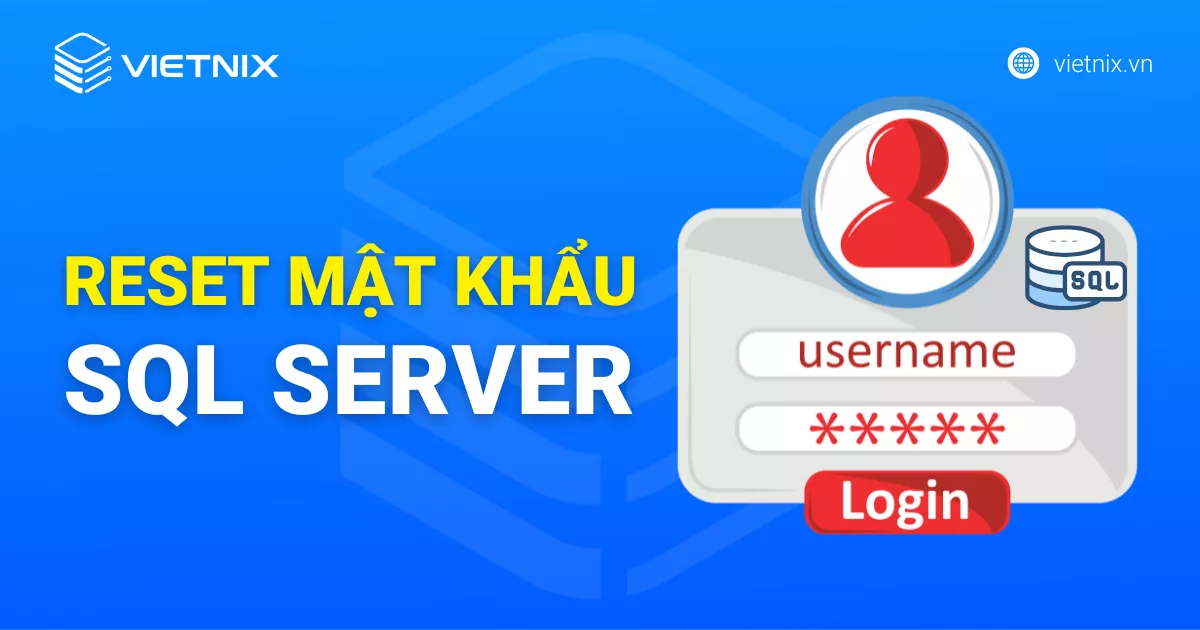Apache là một phần mềm web server mã nguồn mở, miễn phí và phổ biến nhất thế giới, đóng vai trò then chốt trong việc xử lý các yêu cầu và truyền tải nội dung website từ máy chủ đến trình duyệt của người dùng. Bài viết này mình sẽ giúp bạn hiểu rõ hơn về Apache, từ khái niệm, cách thức hoạt động, các tính năng nổi bật, cho đến hướng dẫn cài đặt và cấu hình chi tiết trên các hệ điều hành phổ biến.
Những điểm chính
- Apache là gì: Hiểu được Apache là phần mềm web server mã nguồn mở, trung gian giữa máy chủ và trình duyệt, xử lý yêu cầu HTTP, trả về nội dung website và hỗ trợ đa nền tảng.
- Cách hoạt động của Apache: Nắm rõ Apache hoạt động theo mô hình client-server, tiếp nhận yêu cầu từ trình duyệt, xử lý và phản hồi nội dung website động hoặc tĩnh.
- Tính năng chính: Thấy được các tính năng nổi bật của Apache như hỗ trợ đa nền tảng, thiết kế module linh hoạt, quản lý truy cập mạnh, tích hợp bảo mật tốt và ổn định cao.
- Ưu nhược điểm: Nhận diện ưu điểm miễn phí, mã nguồn mở, bảo mật tốt, linh hoạt; nhược điểm hiệu năng thấp hơn Nginx khi tải lớn, cấu hình nâng cao phức tạp.
- So sánh với Web Server khác: Được so sánh với Nginx, LiteSpeed, IIS – Apache linh hoạt, Nginx hiệu năng cao với web tĩnh, LiteSpeed tối ưu tốc độ và IIS phù hợp Windows.
- Ứng dụng thực tế: Hiểu rằng Apache phù hợp lưu trữ website cá nhân, blog, web doanh nghiệp, thương mại điện tử và các cổng thông tin nội bộ.
- Hướng dẫn cài đặt chi tiết: Được hướng dẫn cài đặt Apache trên Windows, Ubuntu và CentOS.
- Hướng dẫn cấu hình cơ bản: Được chỉ dẫn từng bước chỉnh sửa httpd.conf, kiểm soát truy cập, cấu hình SSL, tạo Virtual Host và kích hoạt/vô hiệu hóa module.
- Giới thiệu Vietnix: Được giới thiệu về Vietnix, nhà cung cấp hosting, VPS tối ưu cho Apache, hạ tầng mạnh, hỗ trợ chuyên nghiệp, đảm bảo website luôn ổn định, bảo mật.
- Câu hỏi thắc mắc: Được giải đáp các câu hỏi thắc mắc liên quan đến Apache.

Apache là gì?
Apache là một phần mềm web server miễn phí, mã nguồn mở có tên đầy đủ là Apache HTTP Server và được phát triển, duy trì bởi Apache Software Foundation. Apache không phải là một máy chủ vật lý mà là phần mềm chạy trên máy chủ, chịu trách nhiệm thiết lập kết nối giữa máy chủ và trình duyệt người dùng thông qua giao thức HTTP, thực hiện chuyển đổi và truyền tải các file giữa client (người dùng) và server, từ đó giúp website có thể hoạt động trên Internet một cách trơn tru, bảo mật.
Với thiết kế module linh hoạt, Apache cho phép quản trị viên dễ dàng bổ sung, tắt hoặc bật nhiều chức năng khác nhau như caching, chứng thực mật khẩu, rewrite URL,… Phần mềm hỗ trợ đa nền tảng, hoạt động tốt trên cả hệ điều hành Unix/Linux lẫn Windows, phù hợp với nhiều mục đích khác nhau từ website tĩnh đến ứng dụng web động sử dụng PHP, Python, Ruby,….
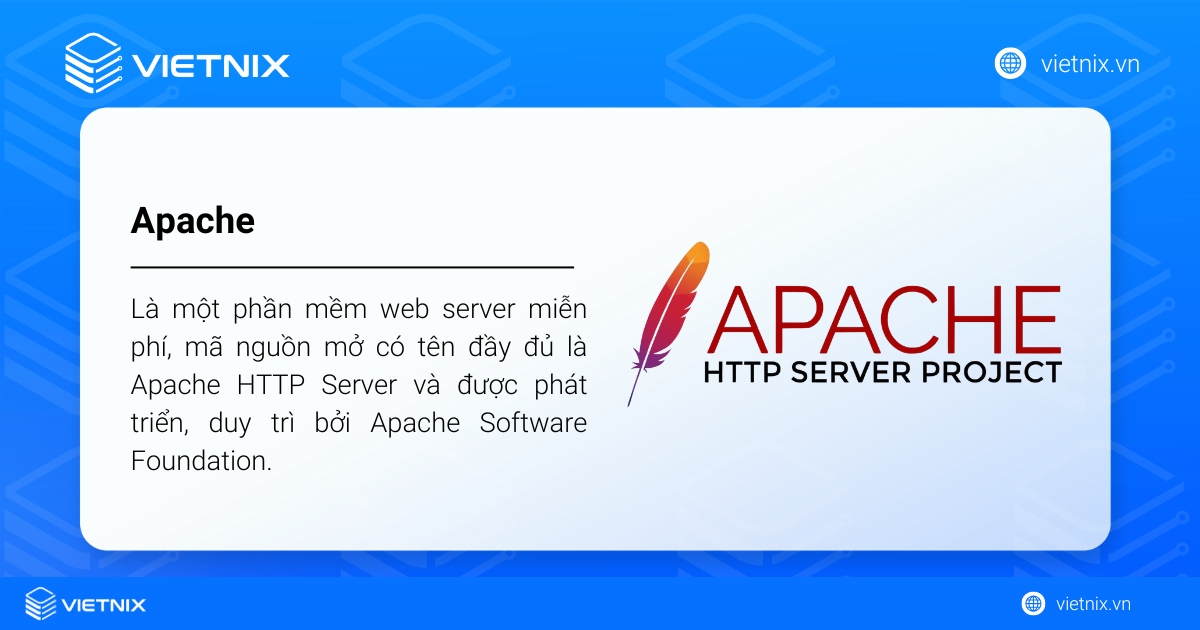
Cách thức hoạt động của Apache Web Server
Apache Web Server hoạt động như một phần mềm trung gian chịu trách nhiệm tiếp nhận, xử lý và phản hồi tất cả các yêu cầu truy cập từ trình duyệt của người dùng tới máy chủ web thông qua giao thức HTTP hoặc HTTPS. Khi một client (trình duyệt) gửi yêu cầu truy cập tới website, Apache sẽ tiếp nhận request này, xác định nội dung hoặc tệp tin cần cung cấp, có thể là các file HTML, CSS, ảnh, script hoặc các truy vấn động tới backend như PHP, Python,… và trả lại kết quả trực tiếp về cho trình duyệt thông qua kết nối Internet.
Quá trình hoạt động của Apache mang tính hai chiều theo mô hình client-server. Trình duyệt gửi request, Apache nhận và xử lý request, sau đó trả response tương ứng tới client. Apache hỗ trợ đa nền tảng, tương thích với cả Linux và Windows và dùng kiến trúc module cho phép mở rộng nhiều tính năng như caching, bảo mật, rewrite URL hoặc xác thực đăng nhập. Nhờ vậy, Apache không chỉ đáp ứng truyền tải dữ liệu cơ bản mà còn giúp tối ưu hiệu suất website, tăng tính linh hoạt, kiểm soát truy cập và bảo vệ hệ thống web server toàn diện.
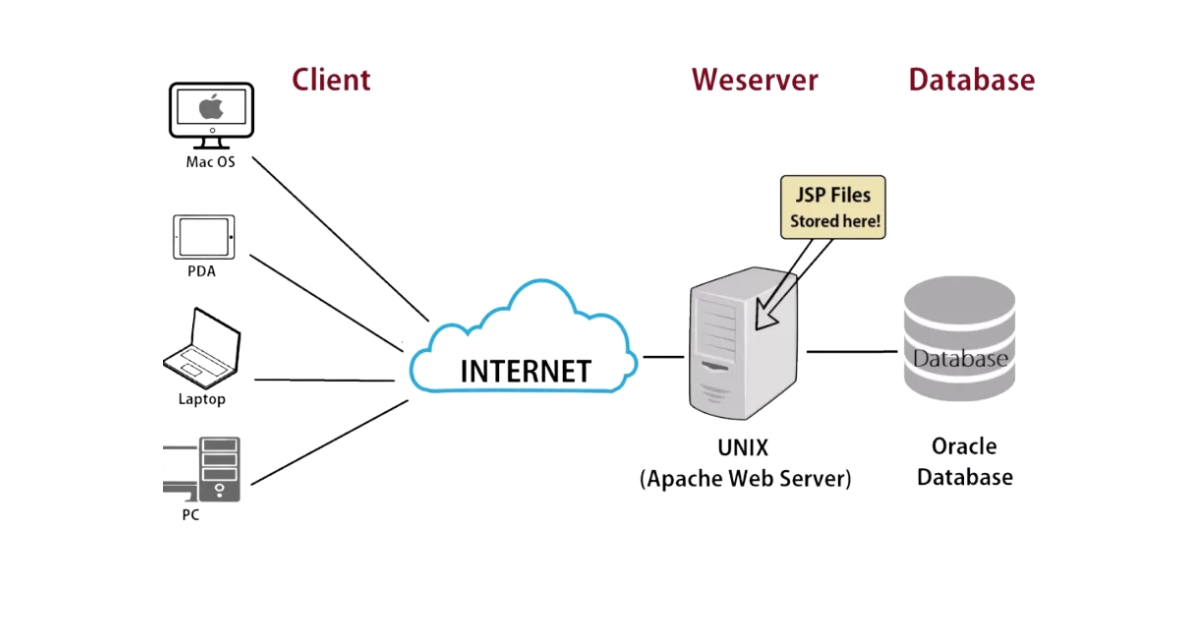
Tính năng chính của Apache
Apache nổi bật nhờ bộ tính năng đa dạng, mạnh mẽ và khả năng tùy biến cao, giúp đáp ứng linh hoạt mọi nhu cầu triển khai website của cá nhân và doanh nghiệp.
- Hỗ trợ đa nền tảng: Apache hoạt động ổn định trên nhiều hệ điều hành khác nhau như Linux, Unix, Windows, tăng tính linh hoạt khi tích hợp với các hệ thống sẵn có.
- Thiết kế module mở rộng: Người dùng có thể dễ dàng thêm, tắt hoặc mở rộng các tính năng nhờ hệ sinh thái module đa dạng như quản lý caching, rewrite URL, xác thực quyền truy cập, bảo mật nâng cao và hỗ trợ nhiều ngôn ngữ lập trình (PHP, Python, Perl…).
- Bảo mật và quản lý truy cập: Apache tích hợp các tính năng bảo mật như xác thực mật khẩu, kiểm soát quyền truy cập từng thư mục, hỗ trợ SSL/TLS, chống DDoS và logging chi tiết để đảm bảo an toàn cho hệ thống.
- Tính ổn định và độ tin cậy cao: Là web server có lịch sử phát triển lâu dài, Apache liên tục được cập nhật vá lỗi, mang tới sự tin cậy cho các website có nhu cầu uptime cao.
- Mã nguồn mở: Apache là phần mềm mã nguồn mở và miễn phí, phù hợp cho cả cá nhân lẫn doanh nghiệp yêu cầu tối ưu chi phí mà vẫn đảm bảo hiệu quả hoạt động và bảo trì lâu dài.
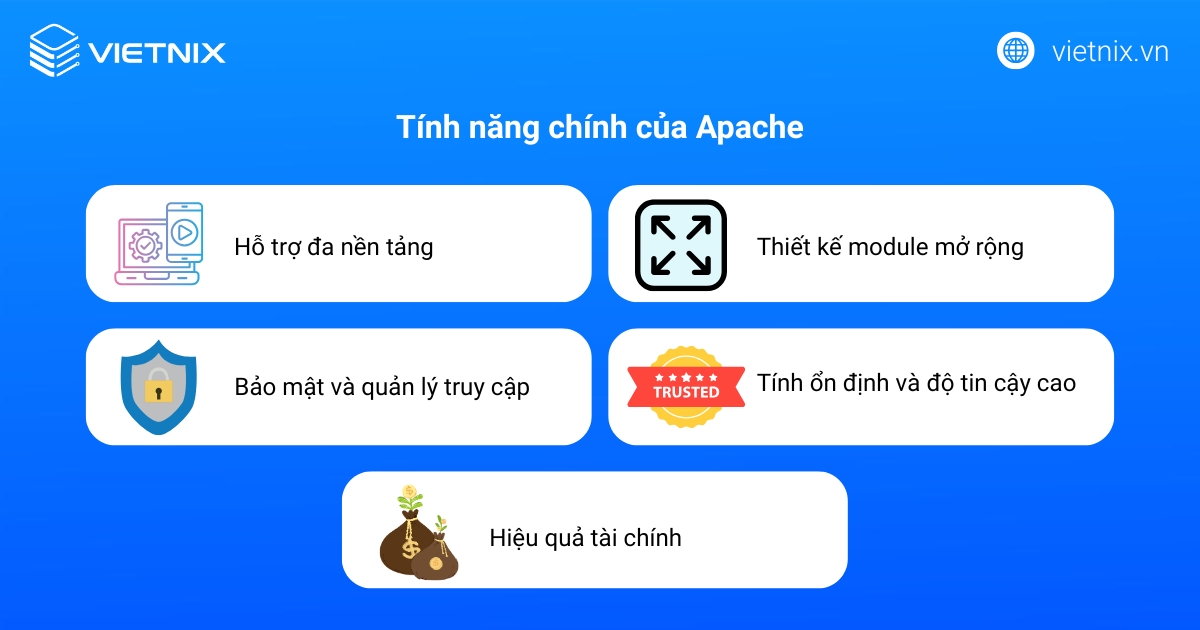
Ưu và nhược điểm của Apache
Apache nổi bật nhờ loạt ưu điểm về tài chính, ổn định, bảo mật và khả năng tùy biến, nhưng cũng tồn tại một số nhược điểm liên quan đến hiệu năng và cấu hình khi triển khai ở môi trường phức tạp.
Miễn phí, mã nguồn mở: Apache là phần mềm web server miễn phí, mã nguồn mở, cho phép sử dụng tự do với mục đích cá nhân và thương mại, giúp tối ưu chi phí đầu tư ban đầu cũng như bảo trì hệ thống lâu dài.
Ổn định và tin cậy: Với lịch sử phát triển lâu đời, Apache được đánh giá cao về độ ổn định, uptime tốt và thường xuyên được cập nhật các bản vá bảo mật, phù hợp cho cả website cá nhân lẫn doanh nghiệp lớn.
Tính linh hoạt và tùy biến: Nhờ thiết kế module, Apache dễ dàng tích hợp hoặc loại bỏ tính năng đồng thời hỗ trợ đa ngôn ngữ lập trình.
Đa nền tảng: Apache có thể vận hành trên hầu hết các hệ điều hành phổ biến như Linux, Unix, Windows, tăng tính linh hoạt khi triển khai và tích hợp với nhiều hệ thống khác nhau.
Hỗ trợ cộng đồng lớn: Do phổ biến toàn cầu, Apache sở hữu cộng đồng người dùng và tài liệu hỗ trợ cực kỳ phong phú, giúp xử lý sự cố và mở rộng tính năng thuận tiện hơn.
Hiệu năng hạn chế khi tải lớn: Nếu website có lưu lượng truy cập rất lớn hoặc yêu cầu hiệu suất cực cao, Apache có thể gặp vấn đề giới hạn về hiệu năng do cơ chế multi-process sử dụng nhiều tài nguyên hệ thống.
Cấu hình ban đầu phức tạp: Apache đi kèm nhiều tùy chọn thiết lập nâng cao, nếu không kiểm soát tốt có thể phát sinh lỗi, tạo điểm yếu bảo mật hoặc gây khó khăn cho người mới bắt đầu.
Tốn tài nguyên: Khi xử lý đồng thời nhiều kết nối hoặc dữ liệu động, Apache sử dụng khá nhiều bộ nhớ RAM, dễ gây quá tải với các máy chủ cấu hình thấp, đặc biệt so với một số web server thế hệ mới như Nginx.
So sánh Apache với một số Web Server khác
Dưới đây là bảng so sánh Apache với một số web server phổ biến khác như Nginx, LiteSpeed và IIS:
| Tiêu chí | Apache | Nginx | LiteSpeed | IIS (Microsoft) |
|---|---|---|---|---|
| Loại phần mềm | Mã nguồn mở, miễn phí | Mã nguồn mở, miễn phí | Có bản miễn phí và trả phí | Độc quyền, đi kèm Windows Server |
| Hỗ trợ hệ điều hành | Linux, Unix, Windows | Linux, Unix, Windows | Linux, Unix, Windows | Windows |
| Hiệu năng xử lý request tĩnh | Tốt, phù hợp web vừa/nhỏ | Rất cao, tối ưu web traffic lớn | Rất cao, tối ưu tải lớn | Tốt với ứng dụng .NET |
| Hiệu năng xử lý request động | Tốt với nhiều module (PHP, Python) | Phụ thuộc backend (proxy, FastCGI) | Cao, tích hợp cache động | Phù hợp .NET, hạn chế với ngôn ngữ khác |
| Tính linh hoạt cấu hình | Rất cao, hỗ trợ module đa dạng | Khá cao, mạnh về reverse proxy, load balancer | Tốt, tích hợp nhiều chức năng bảo mật và cache | Tốt nhất với .NET, hạn chế ngôn ngữ khác |
| Khả năng mở rộng, cân tải | Có hỗ trợ nhưng không tối ưu như Nginx | Xuất sắc về cân tải, proxy | Tốt, phù hợp hệ thống lớn | Có hỗ trợ, phù hợp môi trường nội bộ doanh nghiệp |
| Độ phổ biến | Phổ biến toàn cầu | Cạnh tranh trực tiếp với Apache | Được hosting lớn tin dùng | Chủ yếu ở hệ sinh thái Windows |
| Cộng đồng, tài liệu hỗ trợ | Rất lớn, phong phú | Rất lớn, cập nhật liên tục | Không lớn như Apache/Nginx | Chủ yếu hỗ trợ từ Microsoft |
Ứng dụng thực tế của Apache
Apache được ứng dụng rộng rãi trong nhiều mô hình triển khai website và dịch vụ trực tuyến, trở thành lựa chọn quen thuộc của cá nhân lẫn doanh nghiệp nhờ sự linh hoạt, ổn định và khả năng mở rộng.
- Lưu trữ website cá nhân, blog, trang doanh nghiệp: Đây là ứng dụng phổ biến nhất. Apache có thể phục vụ các website tĩnh (chỉ gồm HTML, CSS, ảnh) một cách nhanh chóng. Đồng thời, Apache tích hợp xuất sắc với các ngôn ngữ lập trình như PHP để chạy các website động, đặc biệt là các hệ quản trị nội dung (CMS) phổ biến như WordPress, Joomla, Drupal. Điều này được thực hiện thông qua các module như mod_php, giúp Apache xử lý mã nguồn và tạo ra trang web hoàn chỉnh để gửi về cho người dùng
- Hệ thống thương mại điện tử và các ứng dụng web phức tạp: Apache đủ mạnh mẽ để làm nền tảng cho các hệ thống yêu cầu xử lý logic phức tạp và tương tác cơ sở dữ liệu liên tục. Nhờ khả năng mở rộng và các module bảo mật, Apache đảm bảo hiệu năng và an toàn cho các giao dịch trực tuyến, hệ thống đặt vé hoặc các ứng dụng quản lý doanh nghiệp.
- Cổng thông tin nội bộ doanh nghiệp: Các doanh nghiệp sử dụng Apache để triển khai intranet, quản trị tài liệu nội bộ, chia sẻ file nhờ khả năng kiểm soát truy cập chi tiết và xác thực người dùng mạnh.
- Hệ thống giáo dục trực tuyến, diễn đàn, cộng đồng: Apache vận hành ổn định cho các nền tảng LMS, diễn đàn thảo luận trực tuyến quy mô vừa và lớn, bảo đảm uptime cho hàng ngàn lượt kết nối đồng thời.
- Nền tảng cho dịch vụ Cloud và Hosting: Hầu hết các nhà cung cấp dịch vụ cloud server hay Shared Hosting đều tích hợp sẵn Apache (hoặc các web server tương thích Apache như LiteSpeed) làm nền tảng. Điều này giúp khách hàng dễ dàng triển khai website với chi phí tối ưu, bảo mật cao và khả năng chủ động nâng cấp tài nguyên khi cần thiết.
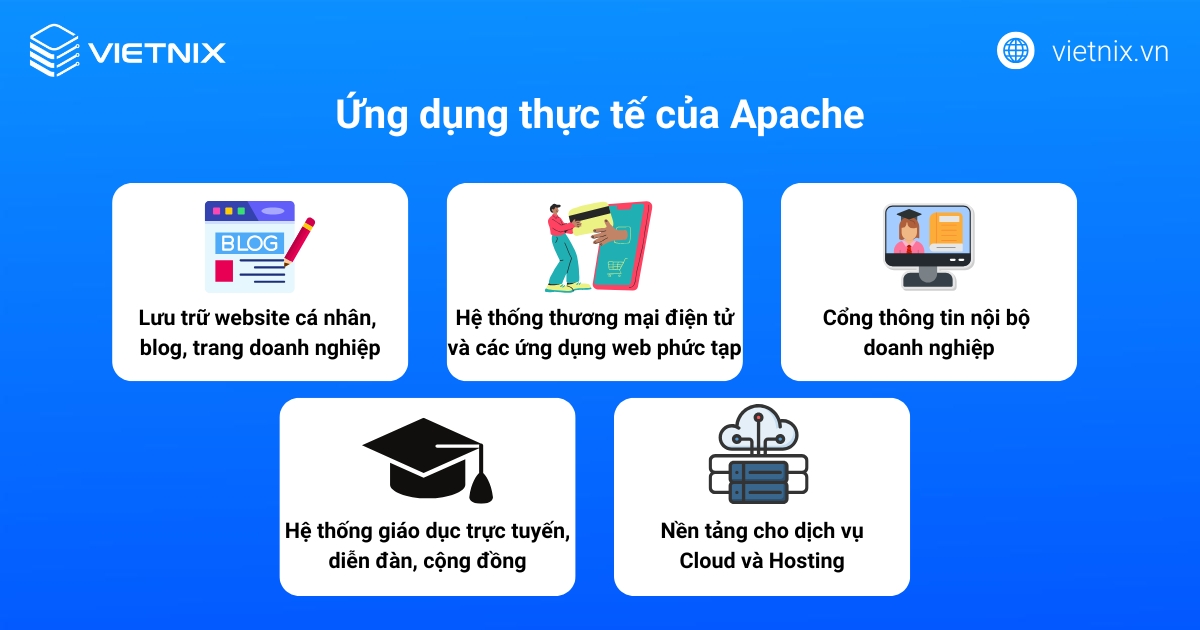
Hướng dẫn cài đặt Apache chi tiết
![]() Lưu ý
Lưu ý
Các bước cài đặt Apache sẽ khác nhau tùy từng hệ điều hành đang sử dụng. Trước khi cài đặt, cần tắt mọi phần mềm hoặc dịch vụ máy chủ web đang chạy để tránh xung đột tài nguyên hệ thống.
Cài đặt Apache trên Windows
Bước 1: Tải xuống Apache
Bạn truy cập Apache Lounge, chọn gói phù hợp (ví dụ httpd-2.4.33-win64-VC15.zip) hoặc tải từ trang chủ Apache và đảm bảo cài đặt Visual C++ Redistributable phù hợp: VC15 cho Windows 7 trở lên, VC10 cho Windows XP.
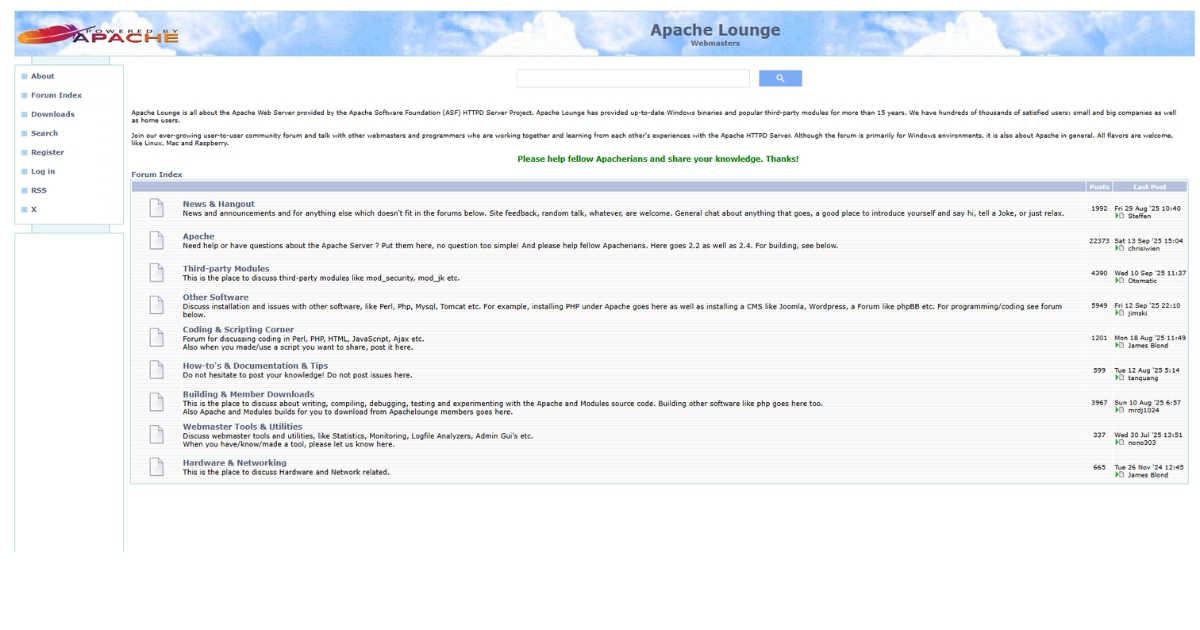
Bước 2: Cài đặt Apache
Bạn giải nén thư mục Apache24 vào ổ C (theo mặc định).
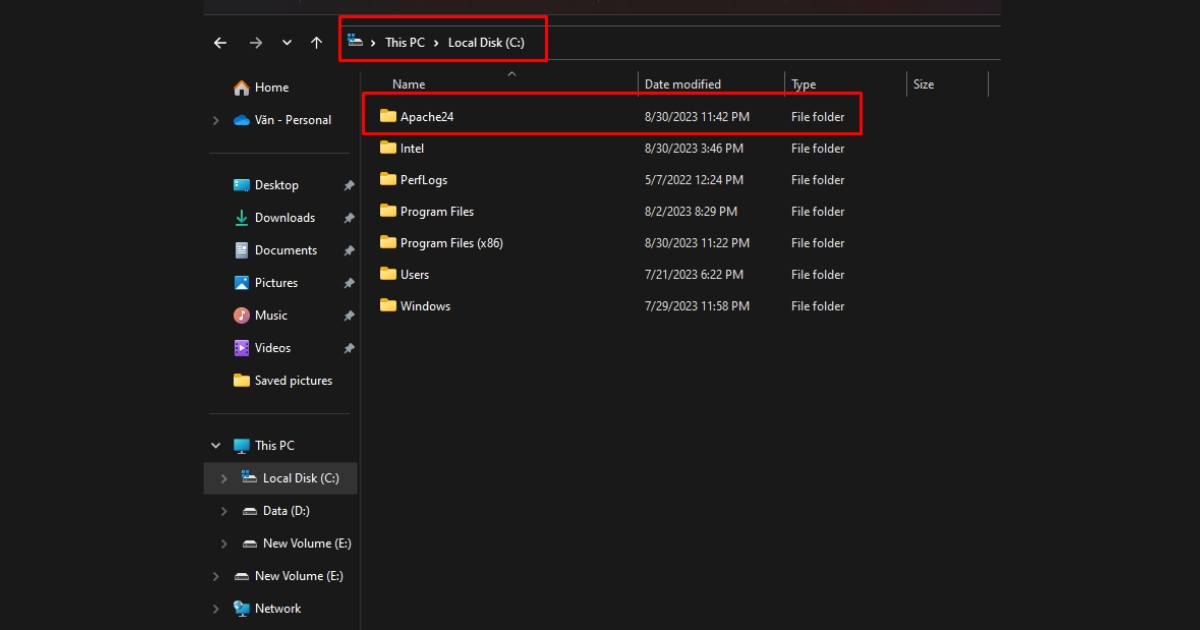
Chạy file httpd.exe tại C:\Apache24\bin để khởi động Apache.
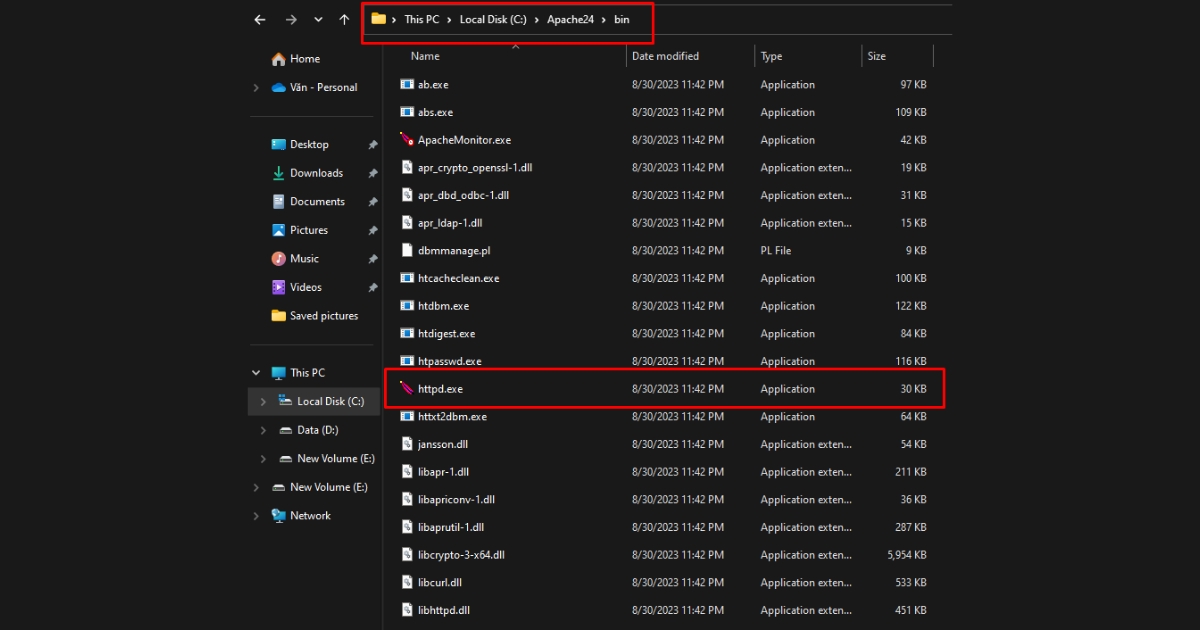
Truy cập http://localhost để kiểm tra, nếu xuất hiện thông điệp “It works!” là đã cài đặt thành công.
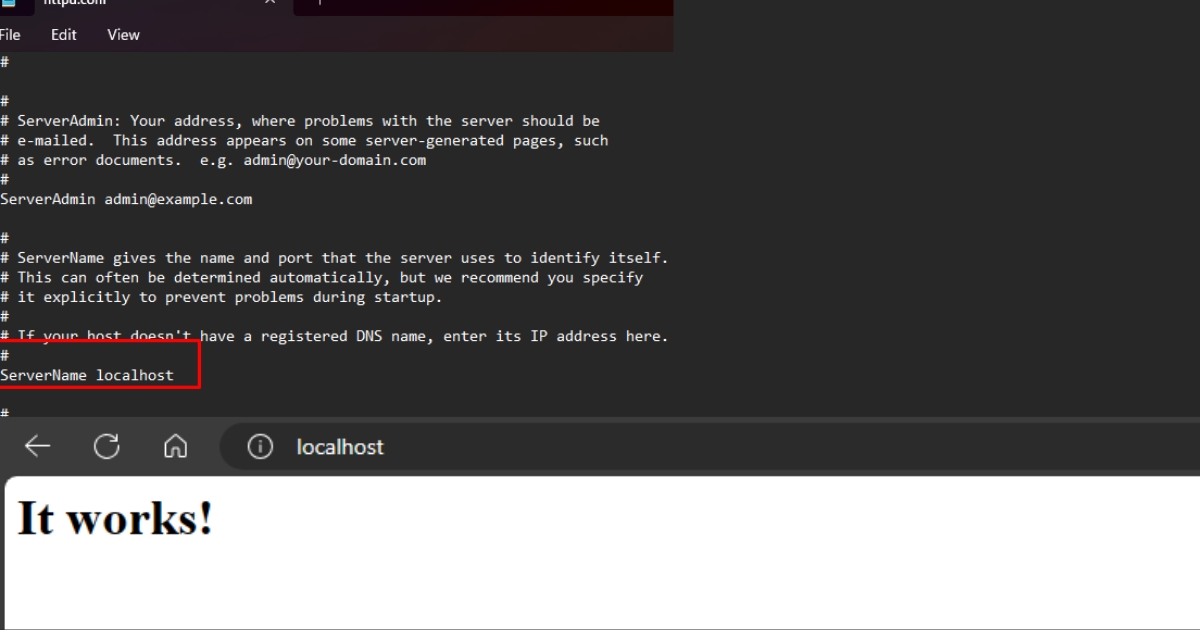
Nếu gặp cảnh báo về ServerName, bạn mở file C:\Apache24\conf\httpd.conf, bỏ dấu “#” và đặt ServerName thành localhost (hoặc tên miền bạn muốn), sau đó lưu lại và khởi động lại Apache để áp dụng thay đổi.
Để bật module mod_rewrite: mở file httpd.conf, bỏ dấu “#” trước LoadModule rewrite_module modules/mod_rewrite.so.
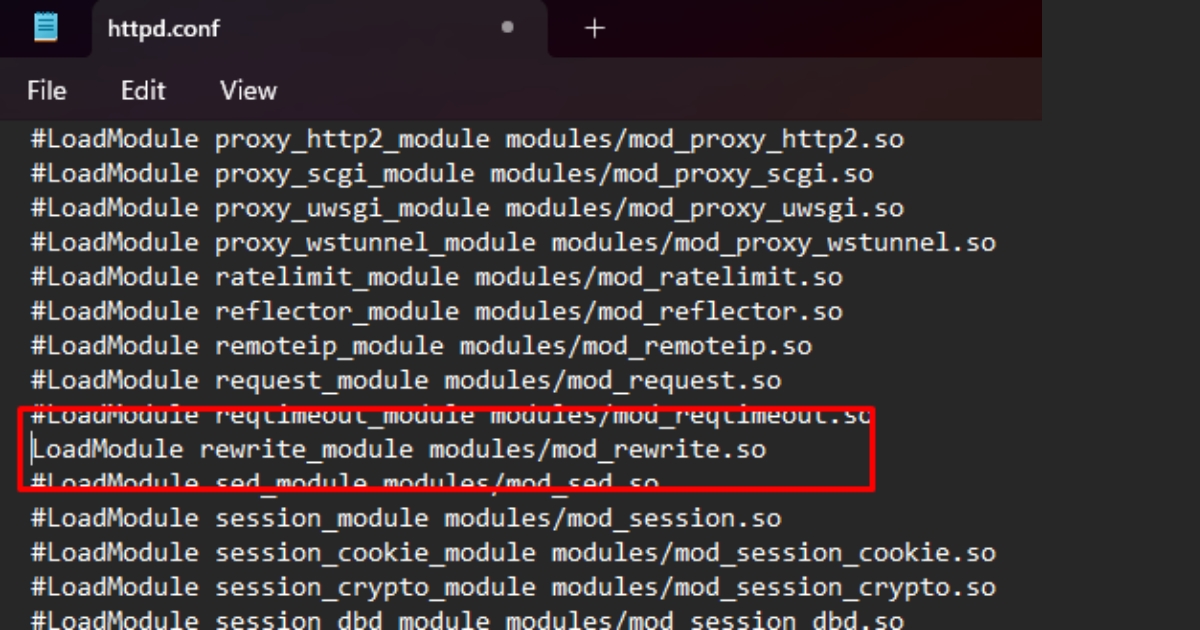
Bạn tìm tới và chuyển AllowOverride None sang AllowOverride All, lưu lại và khởi động lại Apache.

Bước 3: Đăng ký Apache thành service (dịch vụ) Windows
Bạn mở Command Prompt dưới quyền quản trị (Run as Administrator).
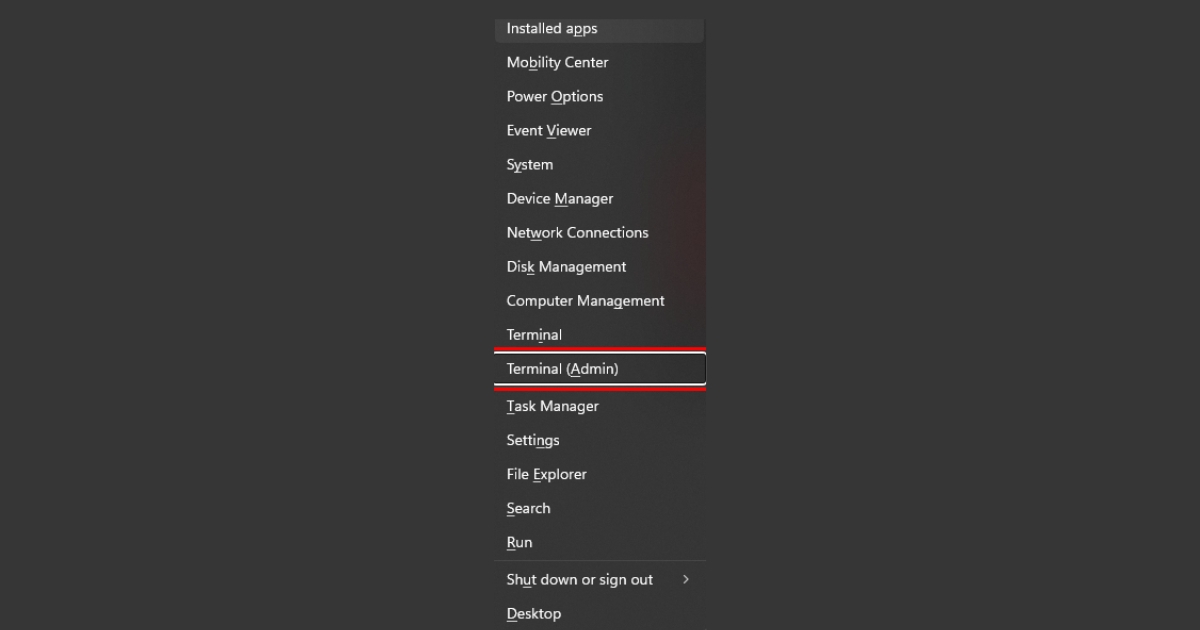
Di chuyển tới thư mục C:\Apache24\bin>.
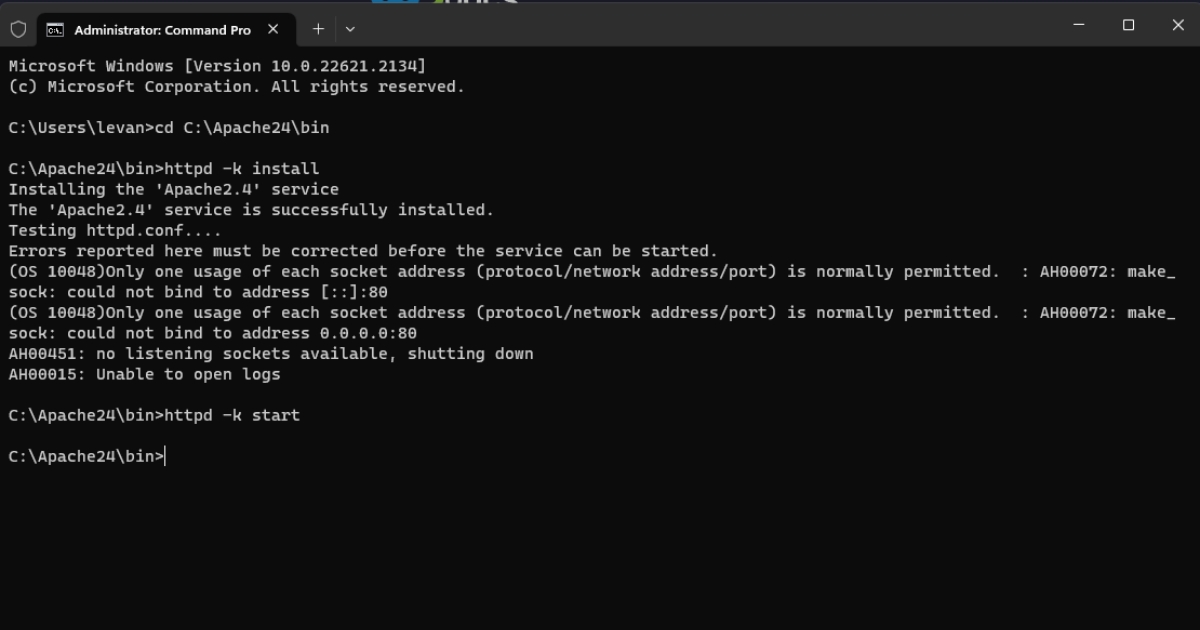
Cài đặt dịch vụ mặc định với lệnh:
httpd -k installHoặc đặt tên dịch vụ tùy chọn:
httpd -k install -n "ten-dich-vu"Quản lý service qua Control Panel > Administrative Tools > Services hoặc dùng các lệnh:
net start Apache2.4
net stop Apache2.4Có thể cài đặt chế độ khởi động (Startup type) thành Manual nếu không muốn tự động chạy khi khởi động Windows.
Để xóa service, sử dụng:
sc delete Apache2.4Cài đặt Apache trên Ubuntu
Bước 1: Mở Terminal: Nhấn tổ hợp phím Ctrl + Alt + T để mở cửa sổ dòng lệnh trên Ubuntu.
Bước 2: Cài đặt Apache
Cập nhật danh sách gói phần mềm:
sudo apt updateCài đặt Apache2:
sudo apt install apache2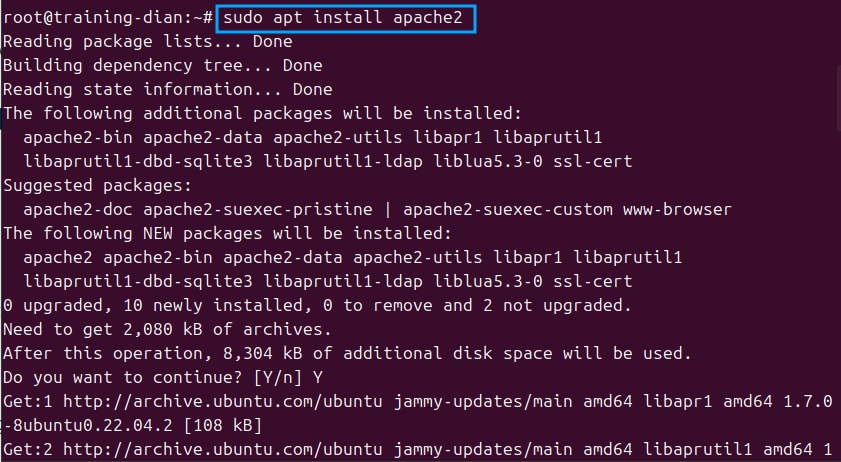
Hệ thống sẽ tự động tải về và cài đặt Apache cùng các thành phần phụ thuộc.
Bước 3: Khởi động và cấu hình Apache
Khởi động Apache:
sudo systemctl start apache2Thiết lập Apache tự động khởi động cùng hệ thống:
sudo systemctl enable apache2
(Tùy chọn) Nếu sử dụng tường lửa, mở port 80 (HTTP) và port 443 (HTTPS):
sudo ufw allow 'Apache'
sudo ufw statusQuản lý dịch vụ: Các lệnh dừng, khởi động lại, tải lại cấu hình:
sudo systemctl stop apache2
sudo systemctl restart apache2
sudo systemctl reload apache2Bước 4: Kiểm tra cài đặt: Mở trình duyệt web và gõ http://<địa-chỉ-IP-của-máy-chủ> (hoặc domain đã trỏ về server). Nếu xuất hiện trang “It works!”, Apache đã được cài đặt thành công.
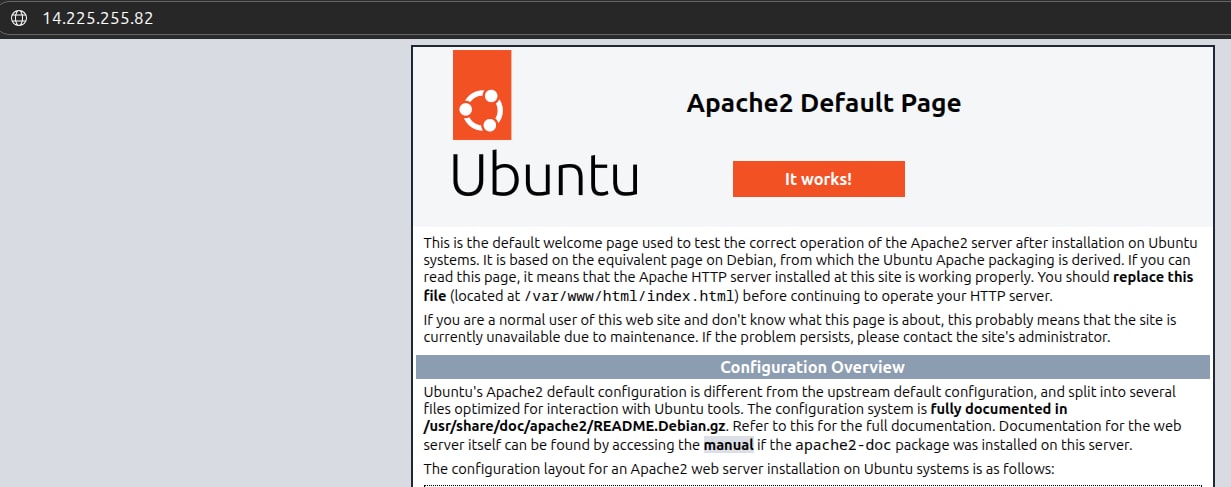
Bước 5: Cấu hình Apache
Để tùy chỉnh, chỉnh sửa các file cấu hình trong thư mục /etc/apache2/ như apache2.conf, httpd.conf, các file trong sites-available/… Sau khi thay đổi, khởi động lại Apache để áp dụng:
sudo systemctl restart apache2Cài đặt Apache trên CentOS
Bước 1: Mở Terminal: Truy cập Terminal hoặc SSH vào máy chủ CentOS.
Bước 2: Cài đặt Apache: Cài đặt gói httpd bằng lệnh:
sudo yum install httpd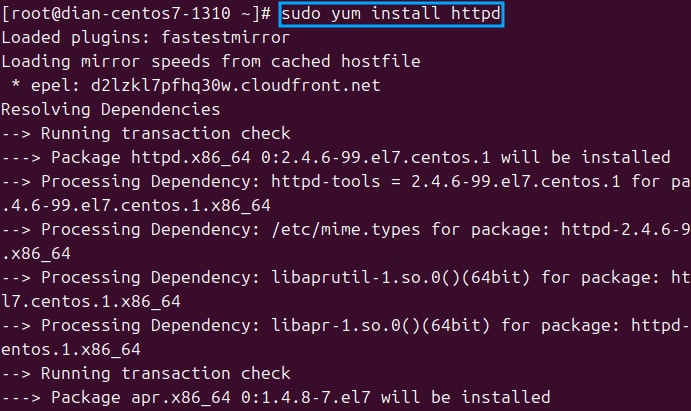
Bước 3: Khởi động và cấu hình Apache
Khởi động Apache bằng lệnh:
sudo systemctl start httpdCho phép Apache khởi động cùng hệ thống bằng lệnh:
sudo systemctl enable httpd
Bước 4: Kiểm tra hoạt động: Mở trình duyệt, nhập http://<địa-chỉ-IP-của-máy-chủ> (hoặc tên miền đã cấu hình). Nếu thấy trang “Testing 123” xuất hiện, Apache đã hoạt động.
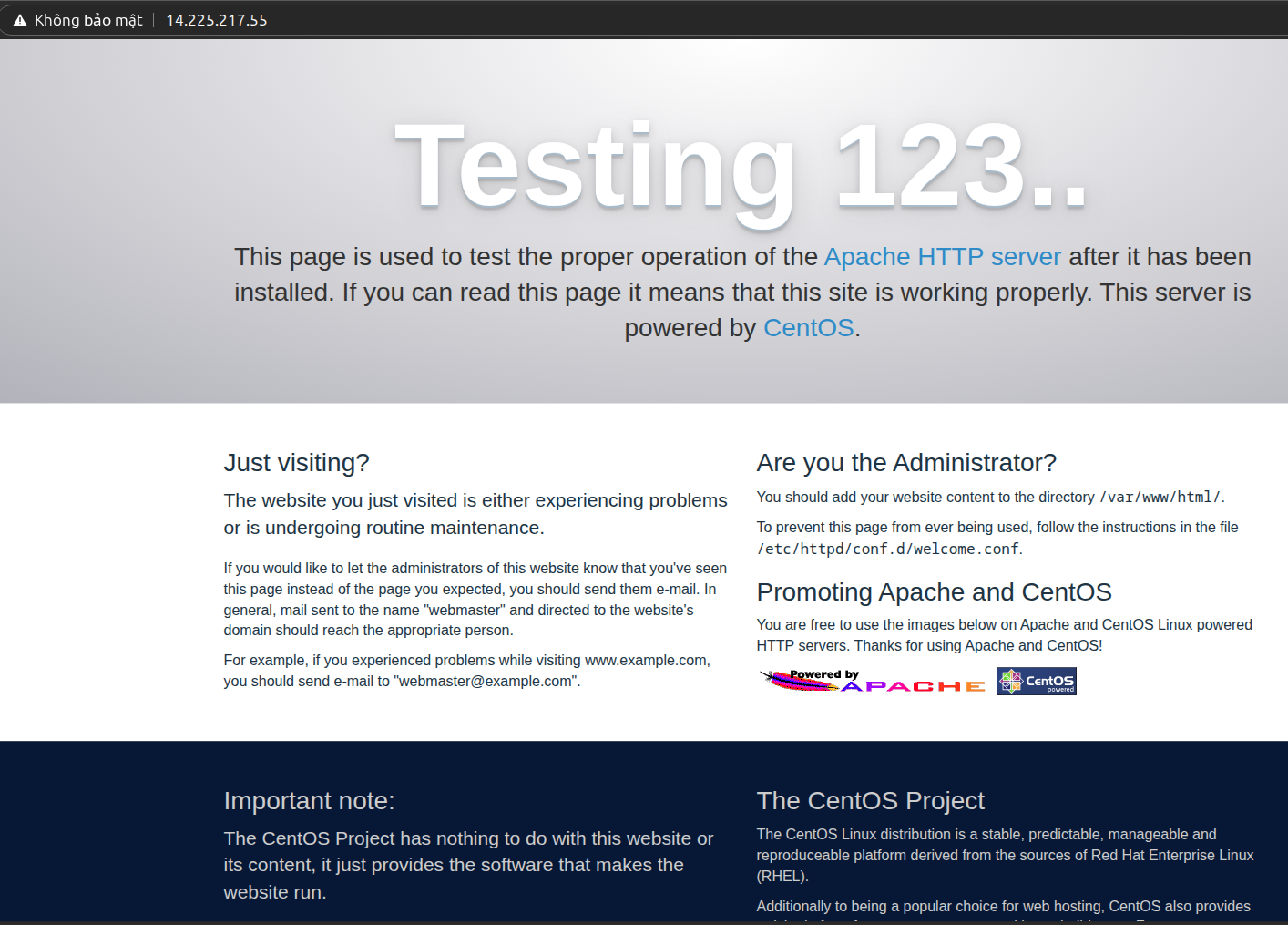
Bước 5: Cấu hình Apache (Tùy chọn)
Tùy chỉnh cấu hình qua các file trong /etc/httpd/ như httpd.conf, httpd-vhosts.conf, thư mục conf.d/…
Khởi động lại Apache sau thay đổi:
sudo systemctl restart httpdHướng dẫn từng bước cấu hình Apache
Cấu hình file httpd.conf
- Vị trí file cấu hình:
- Trên Linux:
/etc/httpd/conf/httpd.confhoặc/etc/apache2/apache2.conf(Debian/Ubuntu) - Trên Windows:
C:\Apache24\conf\httpd.conf
- Trên Linux:
- Thiết lập Port: Mặc định, Apache sử dụng port 80 (HTTP) và 443 (HTTPS). Để thay đổi, chỉnh sửa dòng Listen 80 thành port khác tùy ý, sau đó khởi động lại Apache.
- Thiết lập thư mục gốc (DocumentRoot): Sửa dòng
DocumentRoot "/var/www/html"thành thư mục mong muốn để thay đổi vị trí chứa website. - Cấu hình bảo mật khác: Có thể bổ sung các tùy chọn như ẩn thông tin phiên bản, cấu hình nhật ký truy cập, cài đặt timeout, giới hạn kích thước request,…
Cấu hình kiểm soát truy cập
Kiểm soát truy cập dựa trên địa chỉ IP hoặc quyền với từng thư mục cụ thể:
<Directory "/var/www/html/secure">
Options None
AllowOverride None
Require ip 192.168.1.0/24
</Directory>Có thể dùng Allow from, Deny from hoặc cú pháp Require tùy phiên bản Apache.
Cấu hình SSL/TLS
Kích hoạt module mod_ssl:
- Trên Ubuntu:
sudo apt install libapache2-mod-ssl- Trên CentOS/RHEL:
sudo yum install mod_sslCấu hình chứng chỉ: Tạo/nhận chứng chỉ SSL, thêm cấu hình cho VirtualHost port 443, ví dụ:
<VirtualHost *:443>
SSLEngine on
SSLCertificateFile /etc/ssl/certs/example.crt
SSLCertificateKeyFile /etc/ssl/private/example.key
...
</VirtualHost>Bạn hãy khởi động lại Apache để áp dụng.
Cấu hình Virtual Hosts
Virtual Hosts cho phép chạy nhiều website trên một máy chủ, dựa vào IP hoặc tên miền. Mỗi domain cấu hình thành một <VirtualHost> block riêng biệt, ví dụ:
<VirtualHost *:80>
ServerName example.com
DocumentRoot /var/www/example.com
</VirtualHost>
<VirtualHost *:80>
ServerName another-example.com
DocumentRoot /var/www/another-example.com
</VirtualHost>Cấu hình lưu trong file sites-available (Ubuntu) hoặc httpd.conf, rồi kích hoạt/khởi động lại Apache.
Kích hoạt và vô hiệu hóa các module
- Kích hoạt module (Ubuntu):
sudo a2enmod module_name- Vô hiệu hóa module (Ubuntu):
sudo a2dismod module_name- Sau khi thay đổi module, luôn khởi động lại Apache:
sudo systemctl restart apache2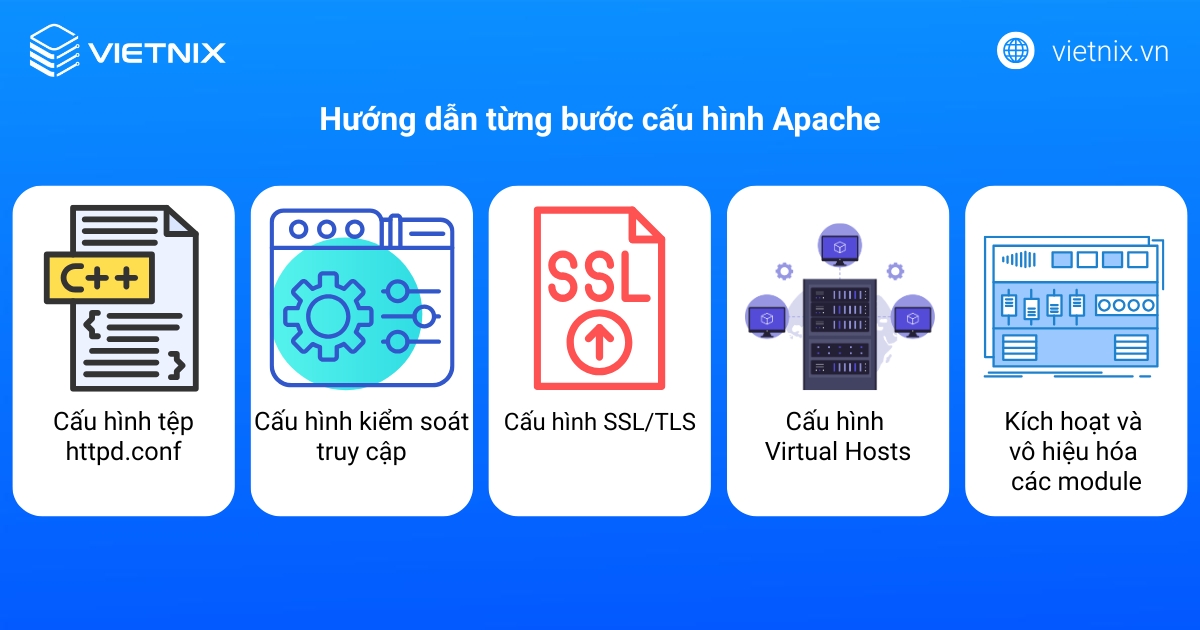
Vietnix – Nền tảng NVMe Hosting tối ưu cho hiệu suất website
Việc tự cài đặt và quản lý một web server như Apache mang lại sự linh hoạt nhưng cũng đòi hỏi kiến thức kỹ thuật và thời gian bảo trì. Đối với những ai ưu tiên hiệu suất vượt trội và sự tiện lợi, việc lựa chọn một giải pháp hosting được tối ưu sẵn là một hướng đi hiệu quả, đặc biệt là các giải pháp sử dụng web server LiteSpeed Enterprise – một công nghệ nổi bật về tốc độ xử lý và khả năng chịu tải cao hơn Apache.
Tại Vietnix, chúng tôi hiểu rõ tầm quan trọng của tốc độ và sự ổn định đối với sự thành công của một website. Vì vậy, các gói hosting NVMe của Vietnix đều được trang bị web server LiteSpeed Enterprise mạnh mẽ, kết hợp cùng ổ cứng NVMe siêu tốc để mang lại tốc độ truy xuất dữ liệu vượt trội. Nếu bạn đang tìm kiếm một nền tảng mạnh mẽ để website hoạt động tối ưu mà không cần bận tâm về việc quản trị máy chủ, quyết định mua hosting tại Vietnix sẽ là một lựa chọn đầu tư đáng giá, giúp bạn tập trung hoàn toàn vào việc phát triển kinh doanh.
Thông tin liên hệ:
- Website: https://vietnix.vn/
- Hotline: 1800 1093
- Email: sales@vietnix.com.vn
- Địa chỉ: 265 Hồng Lạc, Phường Bảy Hiền, Thành Phố Hồ Chí Minh
Câu hỏi thường gặp
Làm thế nào để đổi port lắng nghe mặc định (từ 80 sang port khác) trong Apache?
Để đổi port mặc định của Apache, thực hiện các bước sau:
– Mở file cấu hình httpd.conf (thông thường tại đường dẫn C:\Apache24\conf\httpd.conf trên Windows hoặc /etc/httpd/conf/httpd.conf trên Linux).
– Tìm đến dòng Listen 80, thay đổi thành port mong muốn, ví dụ: Listen 8080.
– Lưu file lại, rồi khởi động lại dịch vụ Apache.
– Khi truy cập localhost, bạn sẽ cần thêm port, ví dụ: http://localhost:8080.
Có thể chạy đồng thời hai Apache trên một máy chủ không?
Có thể chạy đồng thời hai Apache trên một máy chủ, nhưng cần cấu hình để mỗi instance sử dụng port khác nhau. Tuy nhiên, giải pháp phổ biến hơn là cấu hình nhiều Virtual Host trên cùng một Apache để phục vụ nhiều website với nhiều tên miền khác nhau trên một máy chủ thay vì cài đặt nhiều instance Apache riêng biệt. Điều này vừa tiết kiệm tài nguyên, vừa dễ quản lý và bảo mật.
Những module cần thiết nhất khi dùng Apache cho WordPress là gì?
Để WordPress hoạt động tối ưu trên Apache, những module sau thường được khuyến nghị:
– mod_rewrite: Hỗ trợ permalink, rewrite URL thân thiện SEO.
– mod_headers: Quản lý & bảo vệ các header HTTP.
– mod_ssl: Bắt buộc nếu dùng HTTPS/SSL cho bảo mật.
– mod_expires và mod_deflate: Tối ưu cache và nén tài nguyên tĩnh.
– Ngoài ra trên các bản phân phối PHP, cần cài đặt các extension PHP phổ biến như: php-mysql, php-xml, php-gd, php-curl, php-zip, php-mbstring,… để đảm bảo đầy đủ tính năng cho WordPress cũng như các plugin.
Apache là một trong những web server mạnh mẽ và đáng tin cậy nhất hiện nay với khả năng tùy biến cao thông qua hệ thống module linh hoạt, đáp ứng được hầu hết mọi nhu cầu, từ các website cá nhân đơn giản đến các ứng dụng doanh nghiệp phức tạp. Việc nắm vững cách cài đặt và cấu hình Apache không chỉ là một kỹ năng nền tảng quan trọng cho các nhà phát triển và quản trị viên hệ thống mà còn là chìa khóa để xây dựng một hạ tầng web vững chắc và hiệu quả.